Las 15 mejores novedades y trucos de macOS Sonoma que tienes que probar
Apple ha incorporado una gran cantidad de novedades en su nuevo sistema operativo para Mac.
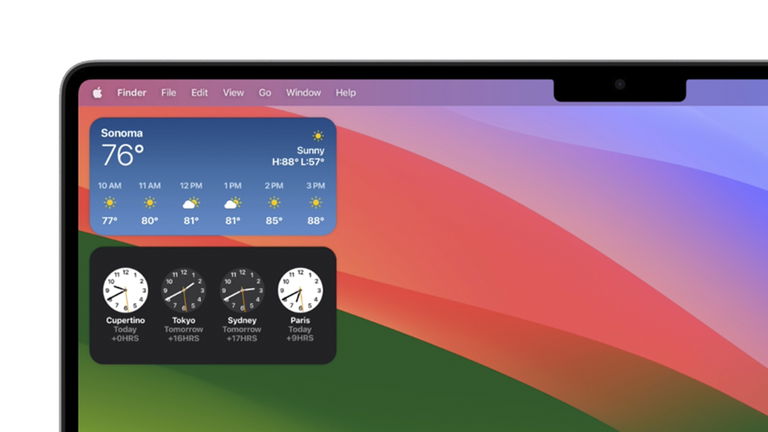
macOS Sonoma ha aterrizado oficialmente como la nueva versión del sistema operativo para Mac. Incluye una gran cantidad de novedades y muchas mejoras en su infraestructura interna a tener en cuenta. De la misma forma en la que es interesante preparar tu Mac para instalar macOS Sonoma también es importante conocer todos los entresijos del sistema operativo antes de descargar la actualización de software.
Con tantas novedades en el catálogo de productos de Apple, incluyendo la llegada del iPhone 15, quizá no hayas tenido tiempo suficiente para descubrir todas las nuevas prestaciones de macOS Sonoma. Si ese es el caso, no te preocupes. A continuación destacamos las mejoras más interesantes de macOS Sonoma, la última actualización de software para los equipos Mac de Apple.
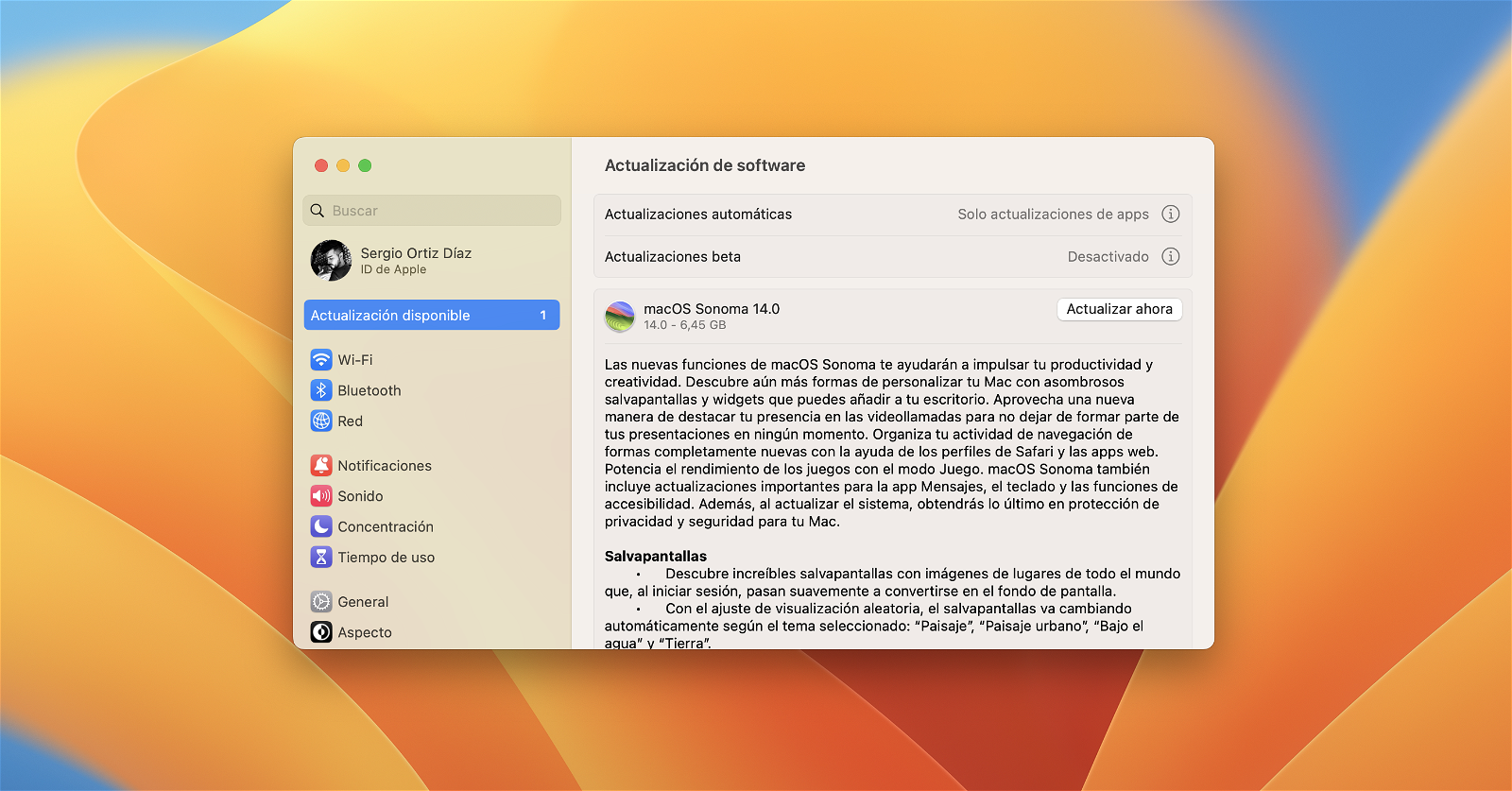
La actualización de software de macOS Sonoma se lanzó muy recientemente
Las novedades más importantes de macOS Sonoma
La actualización de macOS Sonoma trae consigo widgets interactivos, webapps, mejoras en Safari, funciones de videoconferencia y mucho más. Hay novedades de gran importancia que van a cambiar por completo la forma en la que usas tu Mac.
Widgets interactivos en el escritorio del Mac
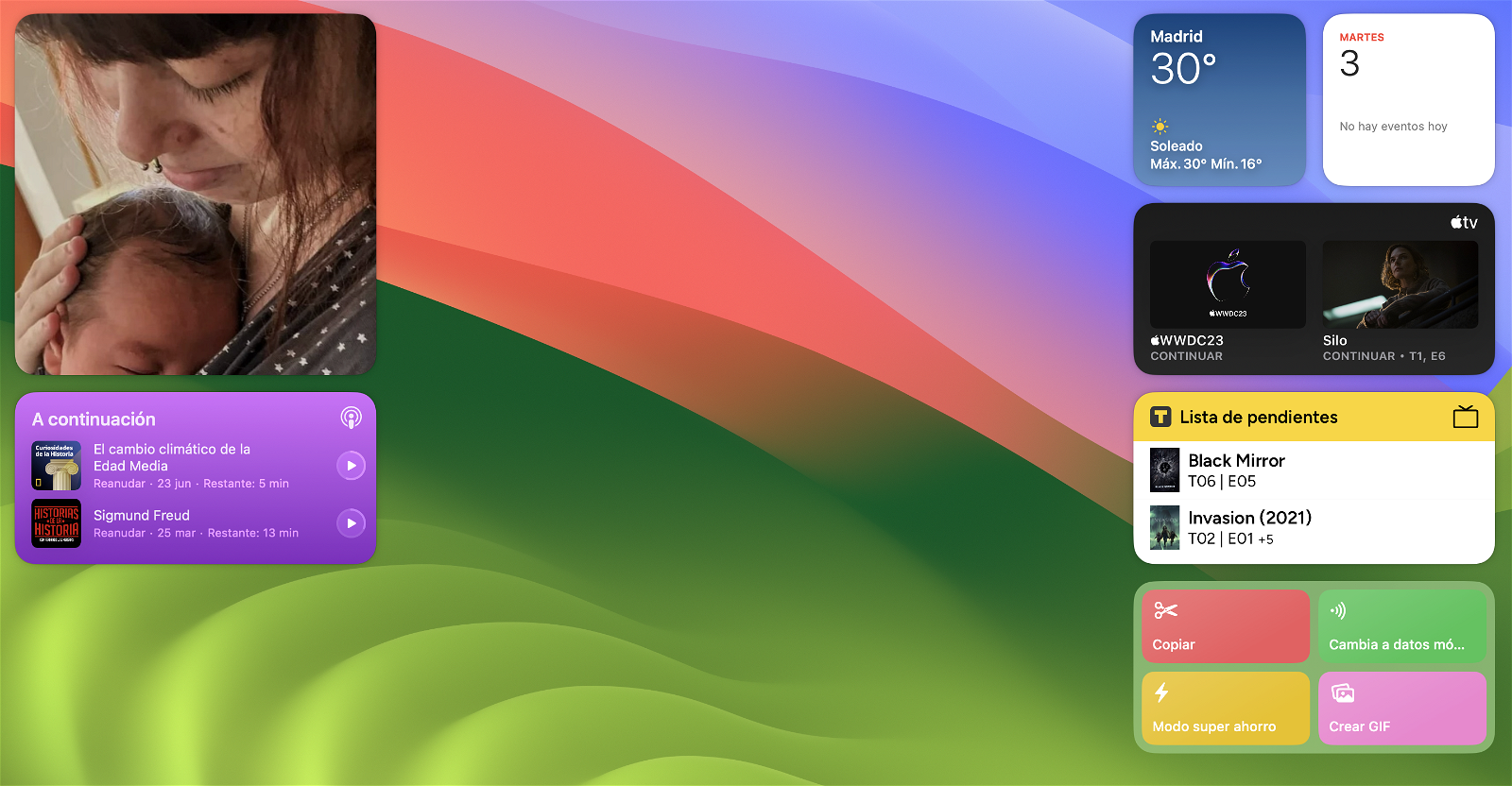
Ahora, con macOS Sonoma, los widgets se pueden colocar en el escritorio y son interactivos como en iOS 17 o en iPadOS 17. ¿Qué significa esto realmente? Básicamente que a partir de ahora podrás interaccionar con ellos. Cuando vayas a añadir un widget al escritorio del Mac y presiones sobre él, te permitirá ejecutar acciones específicas en lugar de redirigirte a su aplicación. Acciones tales como completar listas de tareas, activar accesorios de domótica, abrir atajos...
Cambiar el color de los widgets
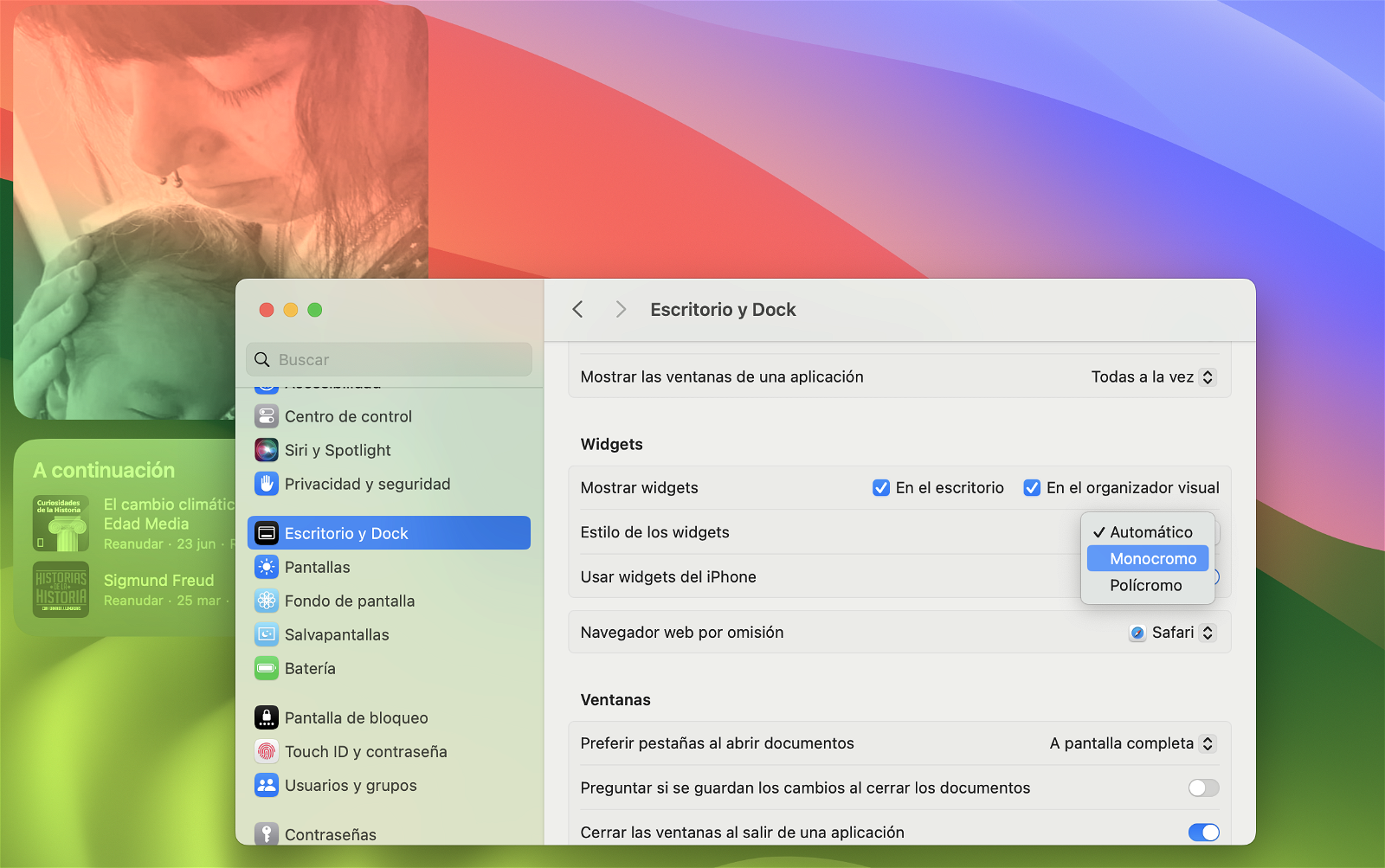
Con la llegada de los nuevos widgets al escritorio, ahora cuando abres una aplicación y se sitúan en segundo plano, éstos se adaptan y toman un aspecto más translúcido y grisáceo, permitiéndote concentrarte en lo que realmente importa. Puedes hacer que siempre se vean así cambiando su color.
- Entra en Ajustes del Sistema.
- Accede a Escritorio y Dock.
- Cambia el color en la sección Widgets.
Widgets del iPhone en tu Mac
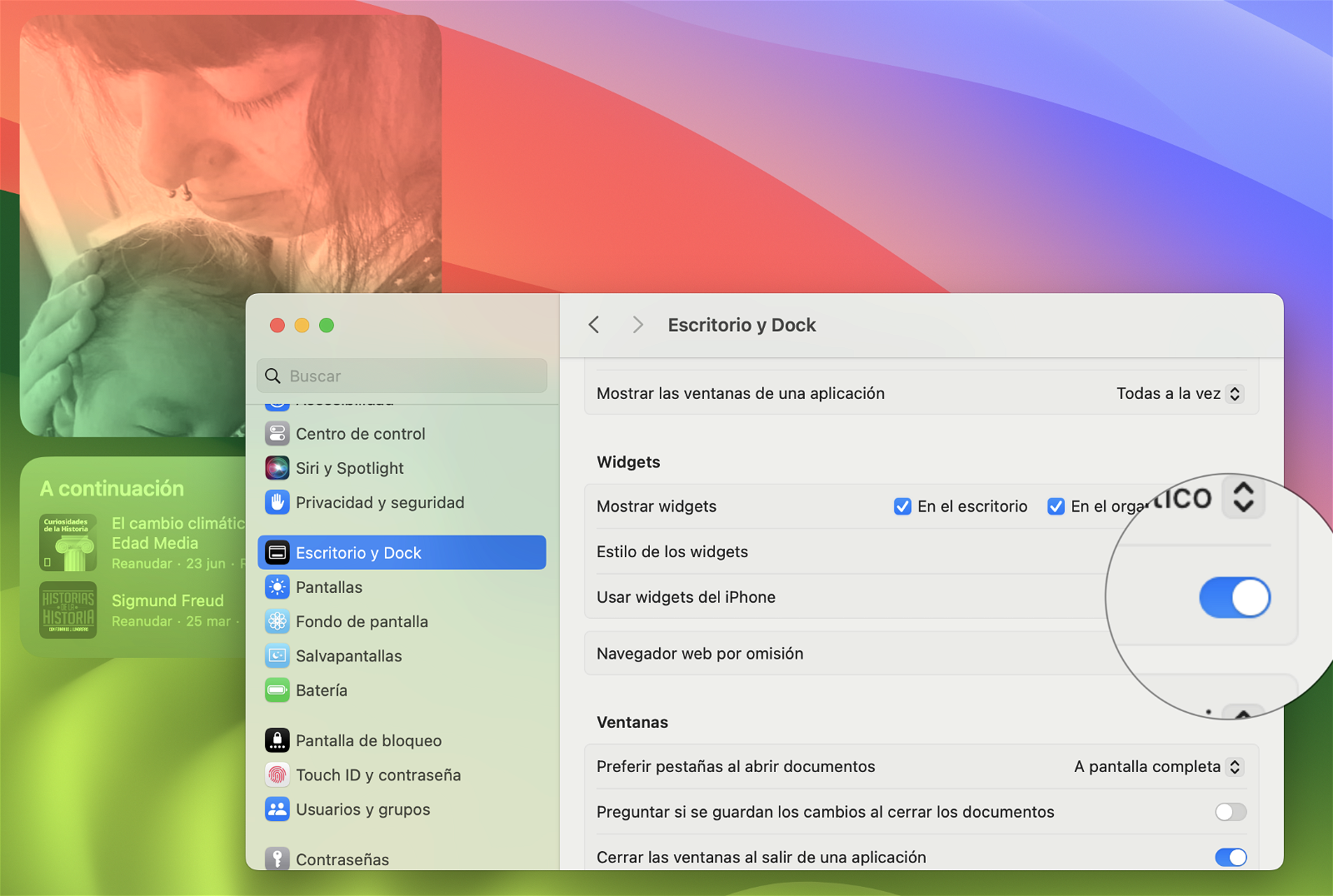
Gracias a la funcionalidad Continuidad de Apple podrás sincronizar todos los widgets que tienes en tu iPhone con tu Mac. Podrás elegir qué widgets añadir al escritorio y sin necesidad de instalar las aplicaciones desde la App Store de macOS Sonoma. Calma, hay muchas más novedades no relacionadas con los widgets de macOS Sonoma...
- Añade los widgets de tu iPhone desde Ajustes del Sistema > Escritorio y Dock.
Nuevo sistema de navegación de Ajustes del Sistema
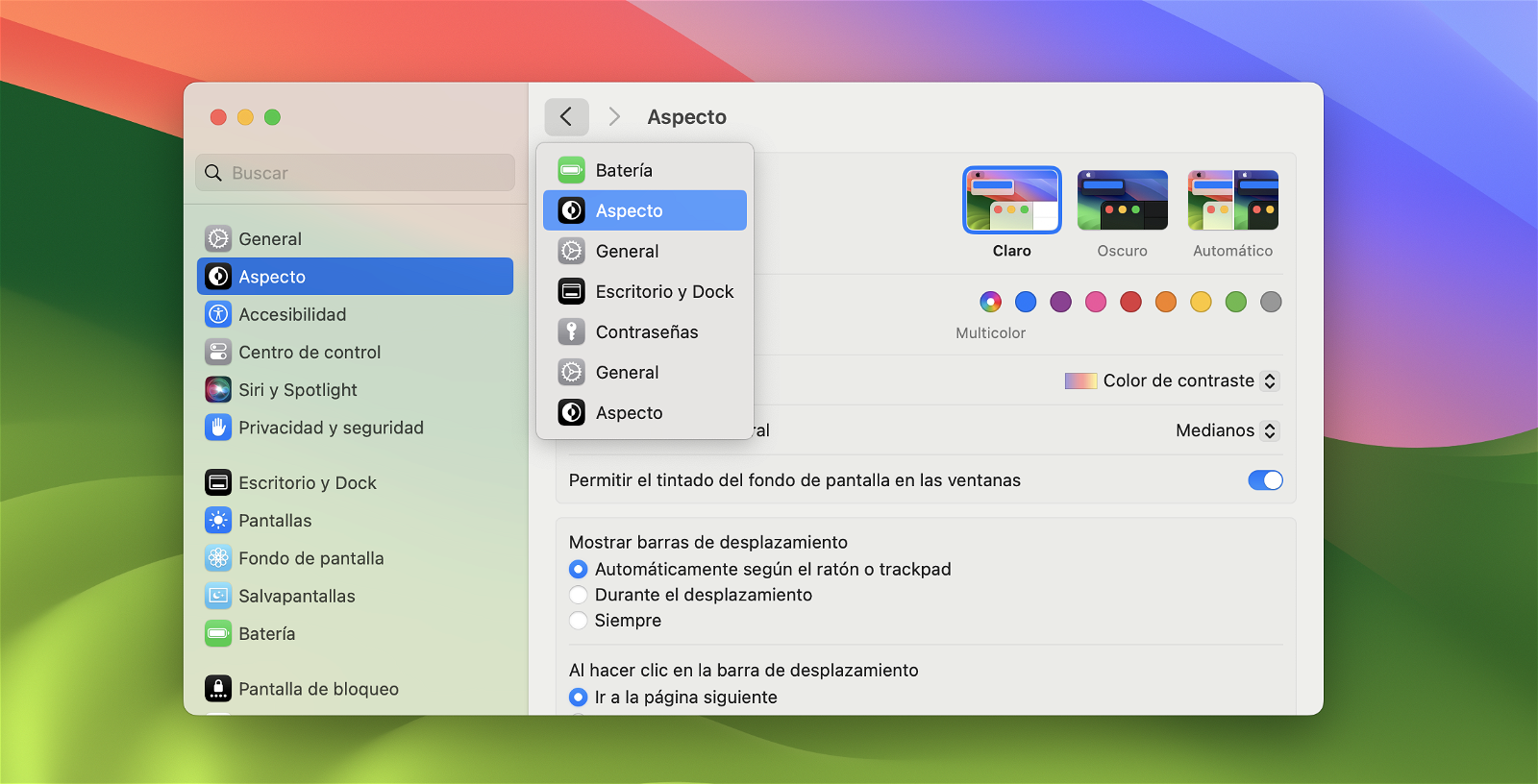
Después de que Apple renovase por completo el diseño de Preferencias del Sistema en macOS Ventura cambiando su nombre a Ajustes del Sistema, ahora se han añadido flechas de navegación para volver atrás y hacia adelante, facilitando así mucho la navegación.
Reacciones en FaceTime
¡Una de las funciones más útiles de macOS Sonoma!
— Sergio (@sergitario87) October 3, 2023
Gracias por tu inestimable colaboración, Mawie. 🤦🏻♂️ pic.twitter.com/jLwqMZ7FoV
Las videoconferencias de FaceTime han recibido bastantes novedades en macOS Sonoma. Una de ellas son las reacciones. La barra de menús ahora incorpora opciones de configuración para FaceTime desde donde es posible gestionar las nuevas reacciones.
Hay reacciones de corazones, pulgares hacia arriba, pulgares hacia abajo, fuegos artificiales, confeti, lluvia, globos, lásers... Además, se pueden activar a través de gestos que FaceTime identifica automáticamente mediante las imágenes en cámara.
Presentaciones en FaceTime
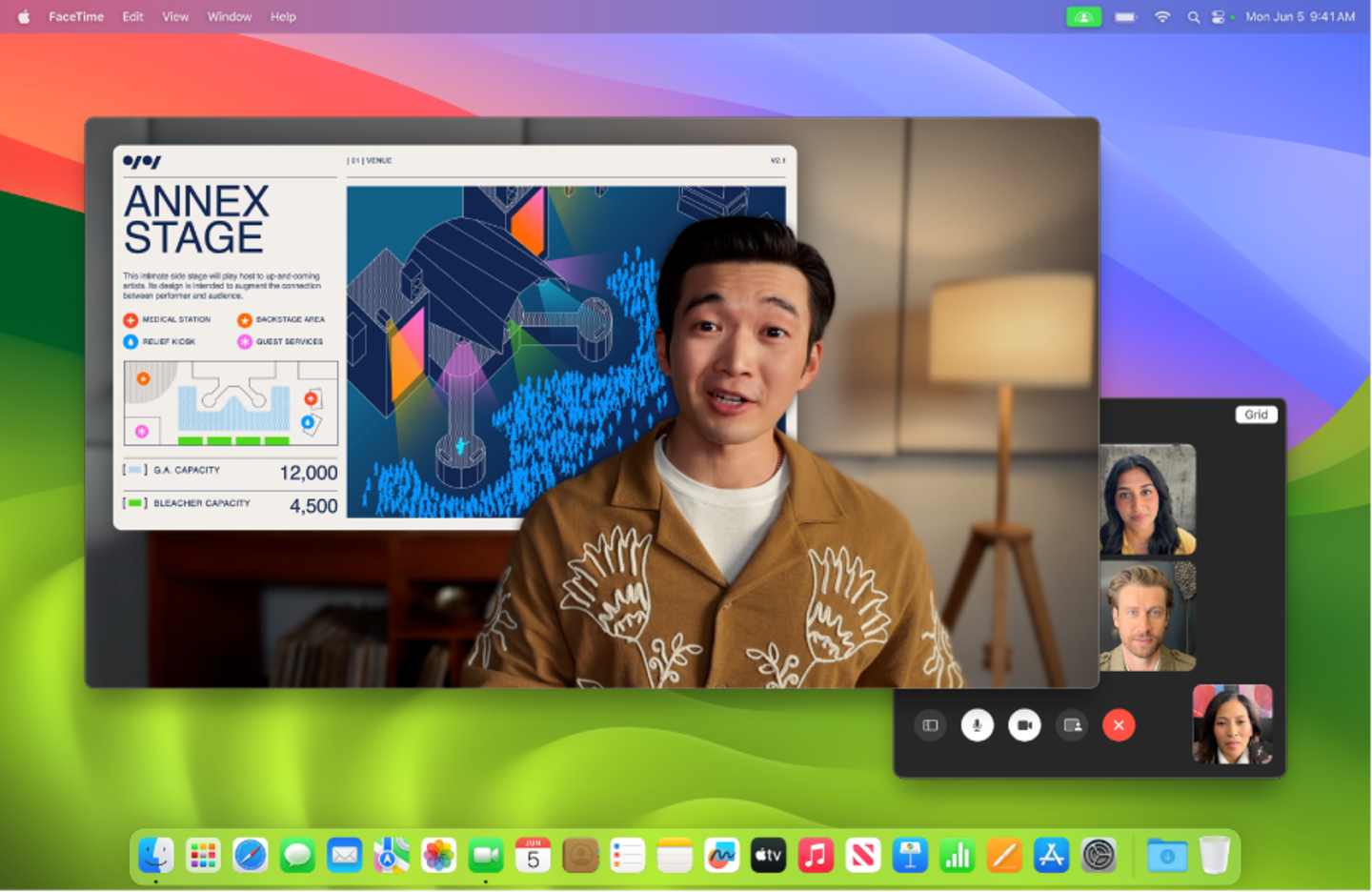
Con macOS Sonoma las presentaciones de FaceTime van a ser más dinámicas, más productivas y más divertidas que nunca. Además de la implementación de las reacciones con efectos especiales, ahora FaceTime también incorpora grandes novedades en las presentaciones.
Tras presionar el botón verde de la esquina de una ventana podrás compartir pantalla para presentaciones y mostrarte en modo Superposición por delante de la captura de pantalla. Es decir, podrás dirigir una presentación mientras los asistentes siguen viéndote. Incluso podrás crear una pequeña burbuja circular donde se insertará tu rostro, pudiéndola desplazar por todo el área de la presentación.
Las reacciones y las presentaciones estarán disponibles en FaceTime, Zoom, Teams y otras apps.
Nuevos efectos para FaceTime
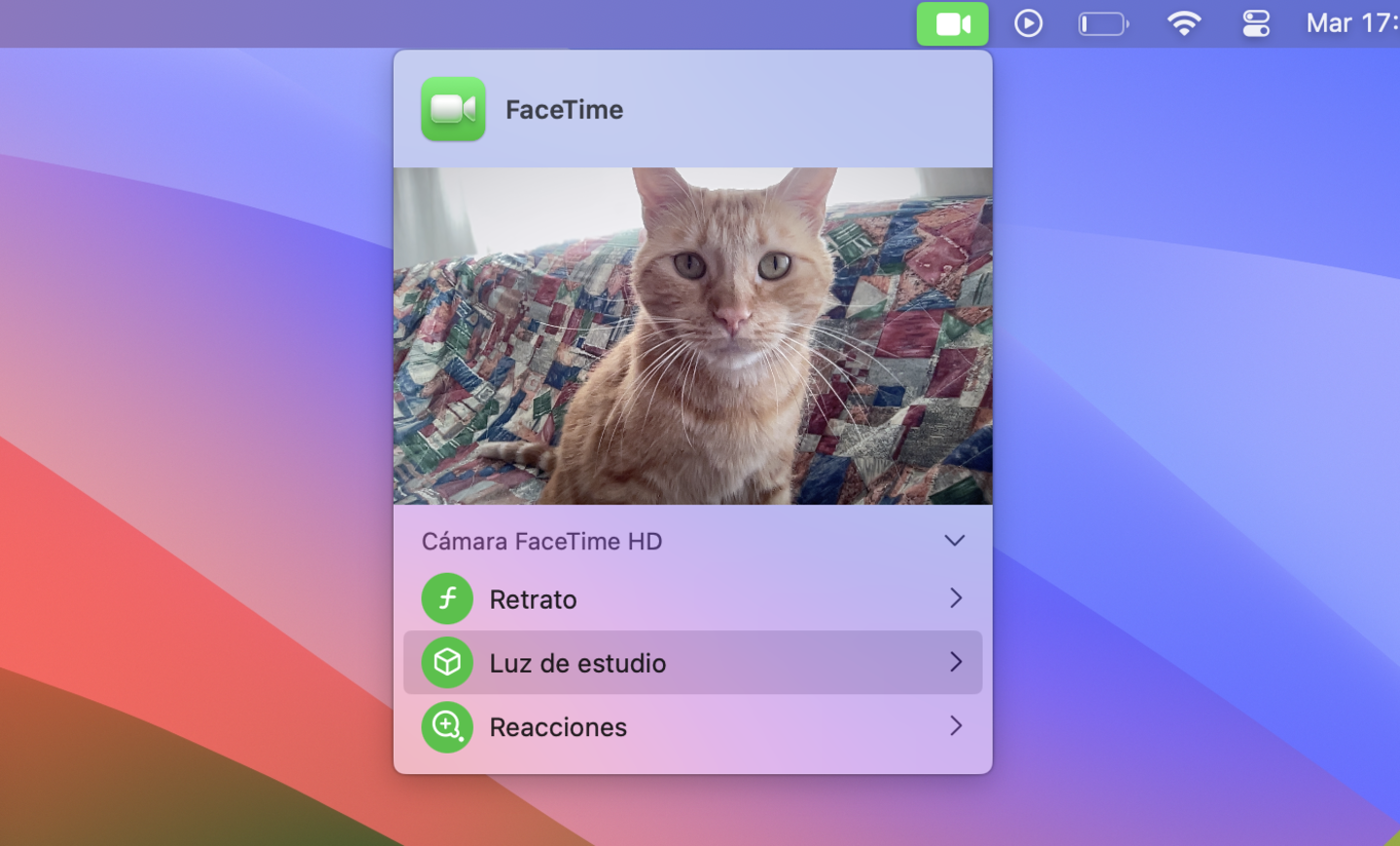
Con macOS Sonoma también se han implementado un par de efectos para las videoconferencias en FaceTime. Luz de estudio oscurece el contorno para iluminar al sujeto mientras que Retrato añade un efecto bokeh para desenfocar el fondo.
- Abre FaceTime.
- Presiona sobre el icono de FaceTime en la barra de menú y selecciona un efecto.
- Pulsa sobre la flecha de cada opción para aumentar o disminuir la intensidad del efecto con una barra de desplazamiento.
Perfiles de Safari
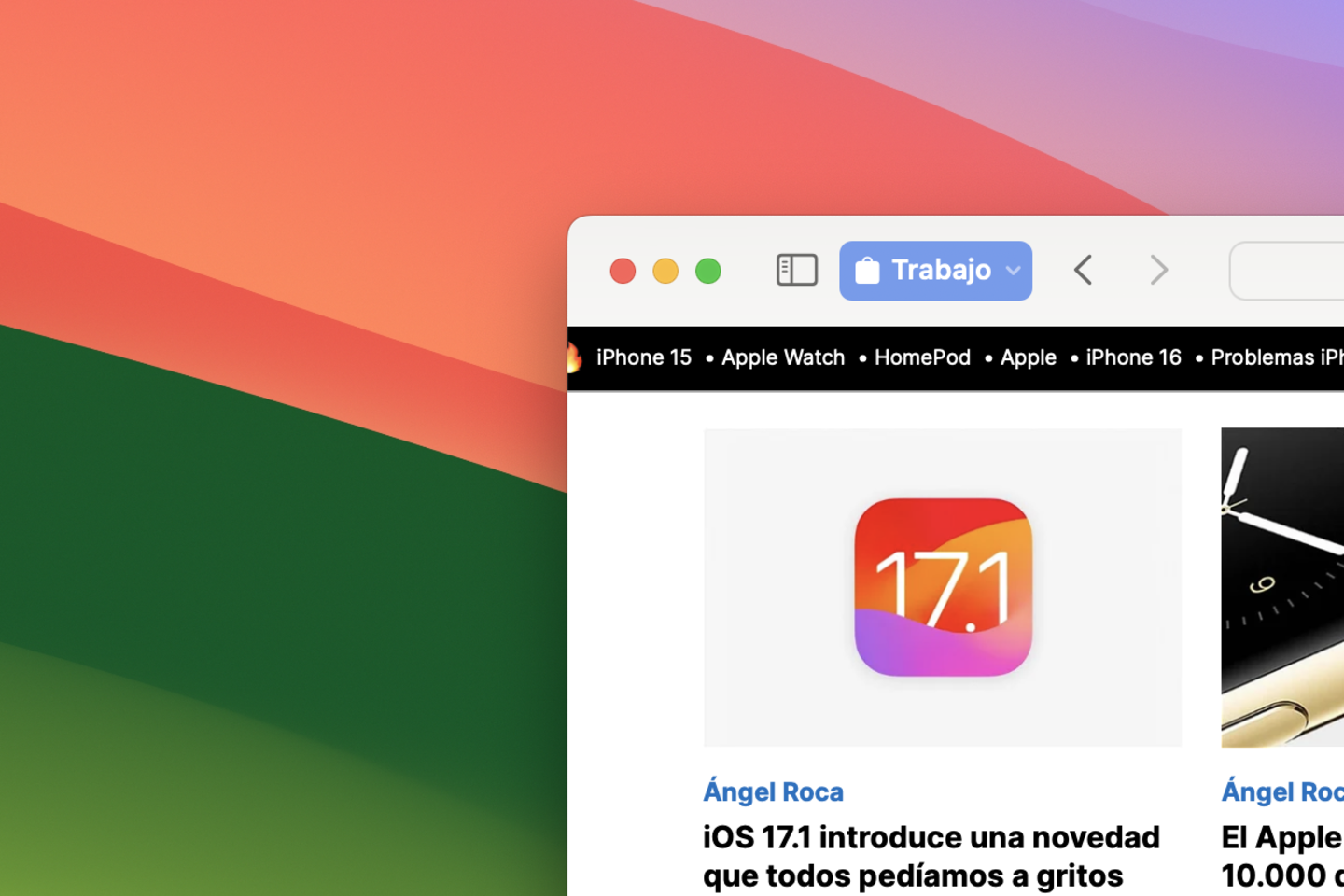
Una de las grandes incorporaciones a macOS Sonoma nos traerá perfiles a Safari que permiten a los usuarios de Mac separar y personalizar su navegación web con diferentes categorías: Trabajo, Personal y Estudio. Los perfiles de Safari dividen el historial, los favoritos, las cookies y los grupos de pestañas. Una de las novedades más esperadas de macOS Sonoma.
- Abre Safari.
- Pulsa en Safari desde la barra de menús.
- Selecciona Ajustes.
- Crea tu perfil personalizado.
Añadir webapps al Dock
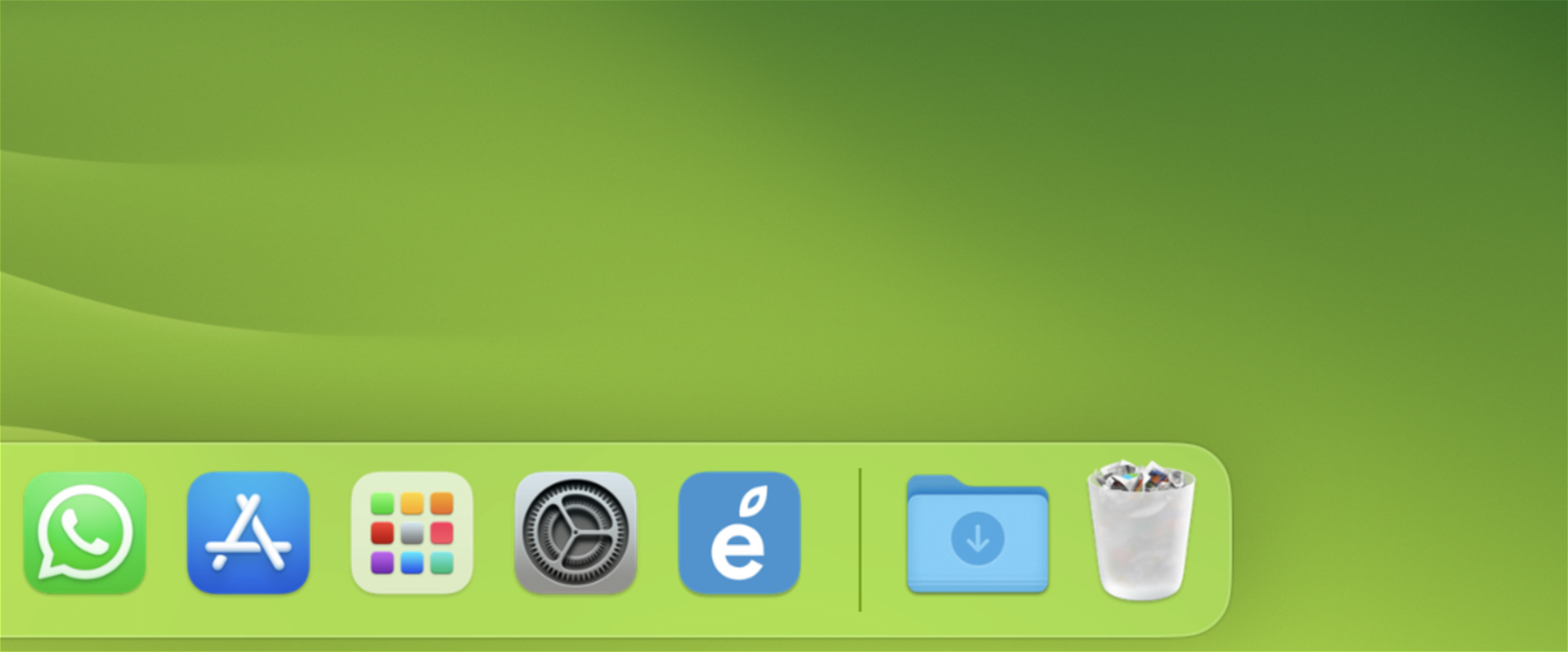
Otra de las novedades más interesantes de macOS Sonoma ofrece la opción de incluir webapps o aplicaciones web al Dock. Las webapps son páginas web de Safari transformadas a aplicaciones con su propio icono. Una forma ideal de mantener "iPadizate" un poco más a mano. 😉
- Abre Safari.
- Accede a un sitio web cualquiera...
- Presiona sobre Archivo en la barra de menús.
- Selecciona la opción Añadir al Dock.
Dictado de voz
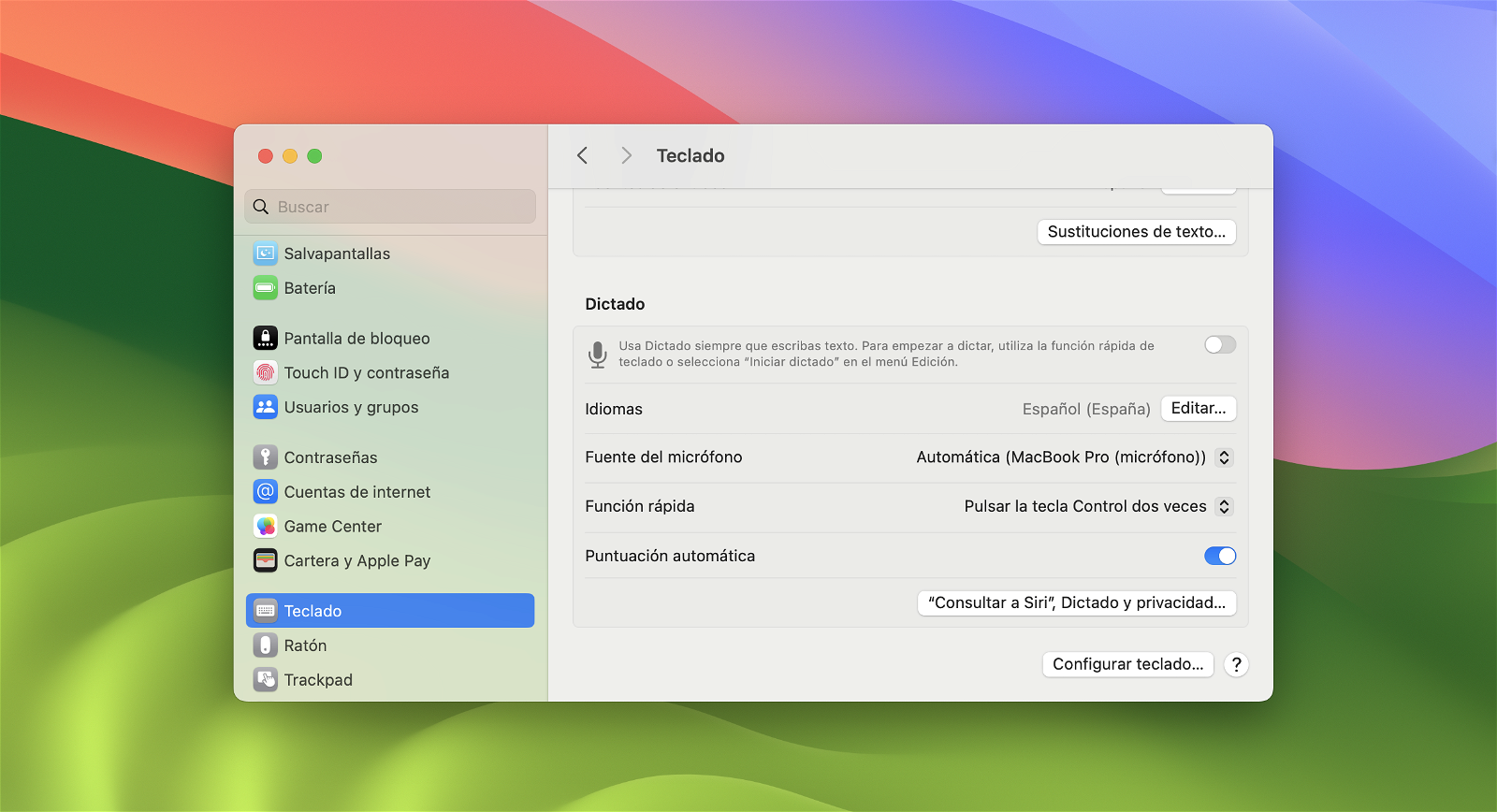
Ahora con macOS Sonoma será posible el uso simultáneo del teclado y del dictado de voz. Es decir, podrás mantener la función de dictado de voz activa mientras escribes. Por lo tanto, si estás tecleando y necesitas consultar información puedes seguir "escribiendo" usando el dictado de voz. Muy útil.
- Disponible en Ajustes del Sistema > Teclado.
Compartir contraseñas con tus familiares
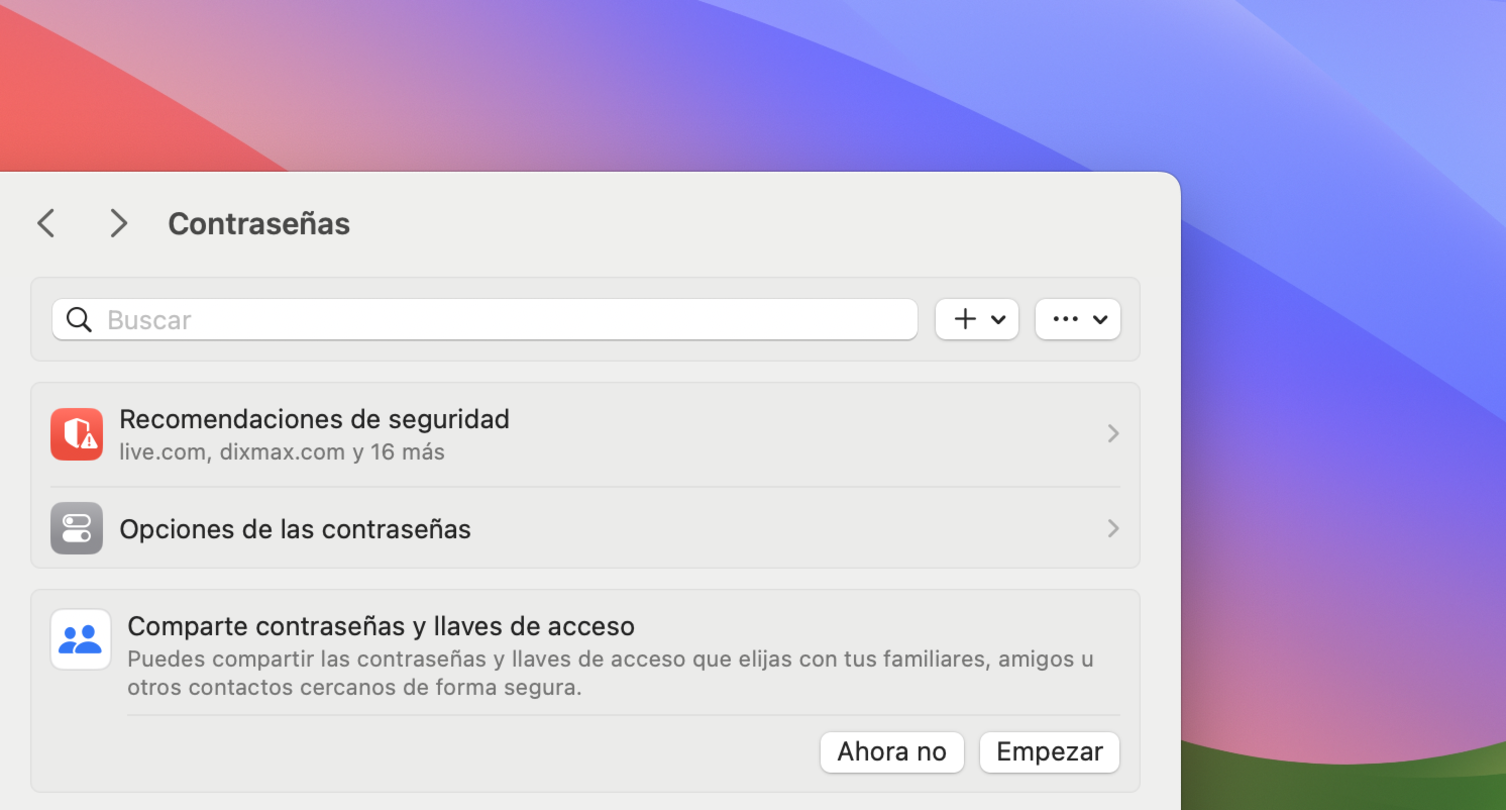
Seguimos con una de las novedades que pasaron más desapercibidas durante la presentación de macOS Sonoma en la WWDC23, la opción para compartir contraseñas entre familiares. Son muchas las ocasiones en las que, como usuarios, compartimos múltiples servicios de Apple con otros familiares como Apple Music, Apple Arcade, iCloud... e incluso a través de plataformas de streaming como Disney+ o Netflix.
A partir de ahora, con macOS Sonoma, será posible compartir tus contraseñas con familiares. La nueva funcionalidad del sistema operativa te permite crear un grupo de contactos de confianza para compartir tus contraseñas y llaves de acceso en otros dispositivos. En el caso de las llaves de acceso, podrán usar su propio Touch ID y Face ID para iniciar sesión.
- Configura la función en Ajustes del Sistema > Contraseñas > Comparte contraseñas y llaves de acceso.
El Modo Juego
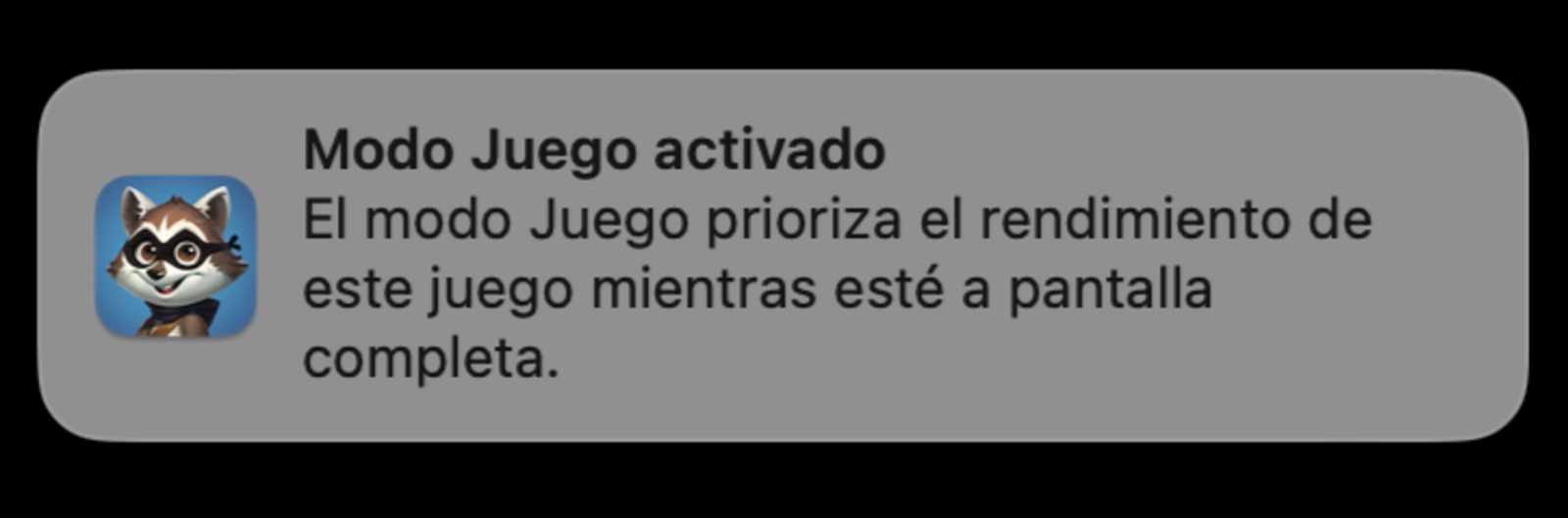
Apple ha introducido un Modo Juego en macOS Sonoma para que el sistema ofrezca prioridad a todo el potencial de su CPU y de su GPU para reducir el uso de tareas en segundo plano y que puedas centrarte en disfrutar de tus juegos favoritos.
- El Modo Juego de macOS Sonoma se activa automáticamente al iniciar un juego en pantalla completa.
Eliminar automáticamente códigos de verificación
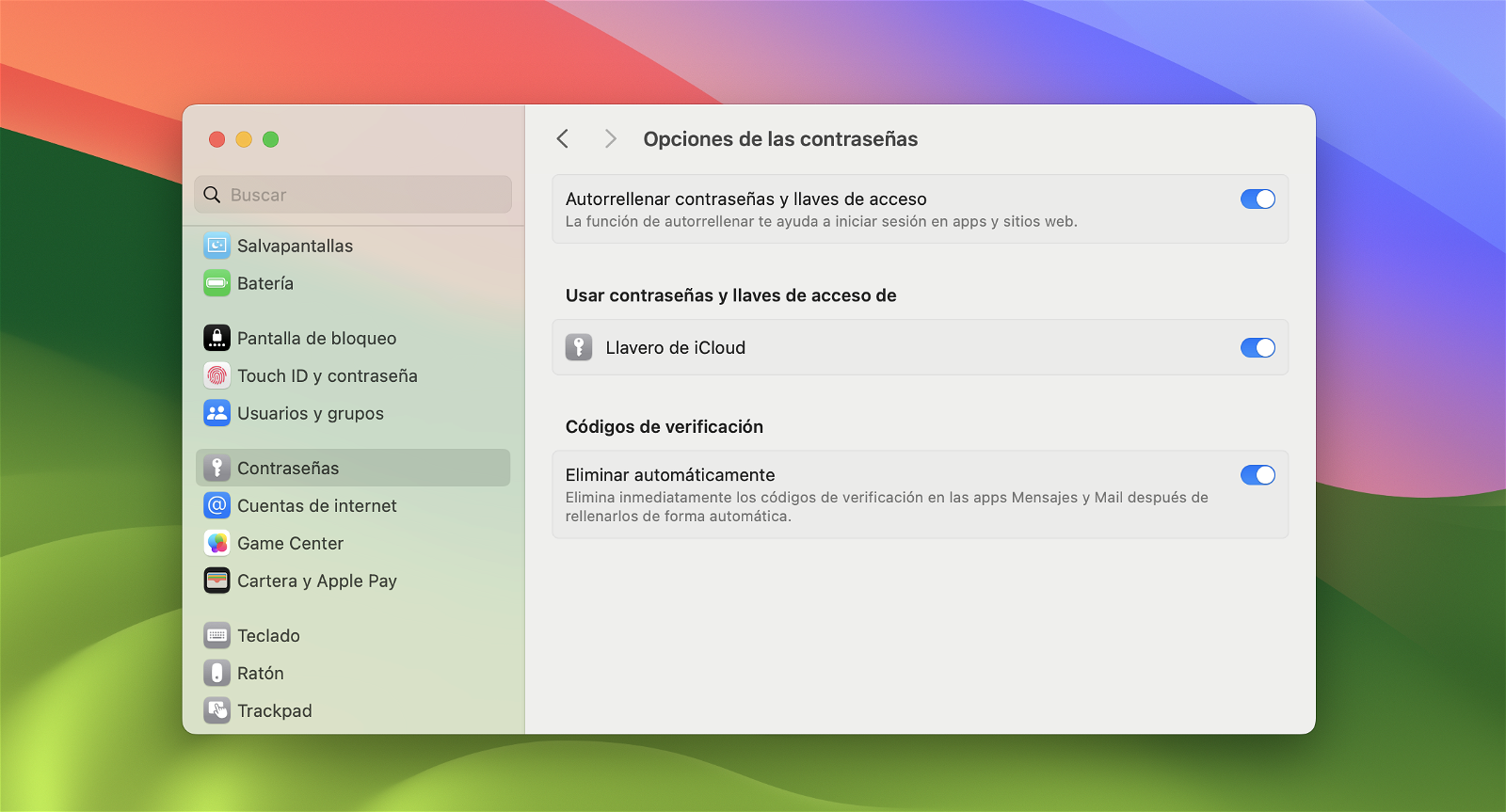
Disponible también en iOS 17 y iPadOS 17, esta novedad de macOS Sonoma ofrece la posibilidad de que sea el propio sistema operativo el que elimine de forma automática los códigos de verificación que recibes en Mensajes o en Mail una vez hayan sido utilizados.
- Abre Safari en tu Mac.
- Selecciona Safari en la barra de menú.
- Pulsa sobre Ajustes.
- Accede al apartado Contraseñas.
- Dirígete a Opciones de las contraseñas.
- Marca la casilla Eliminar automáticamente de la sección Códigos de verificación.
Novedades de Mensajes
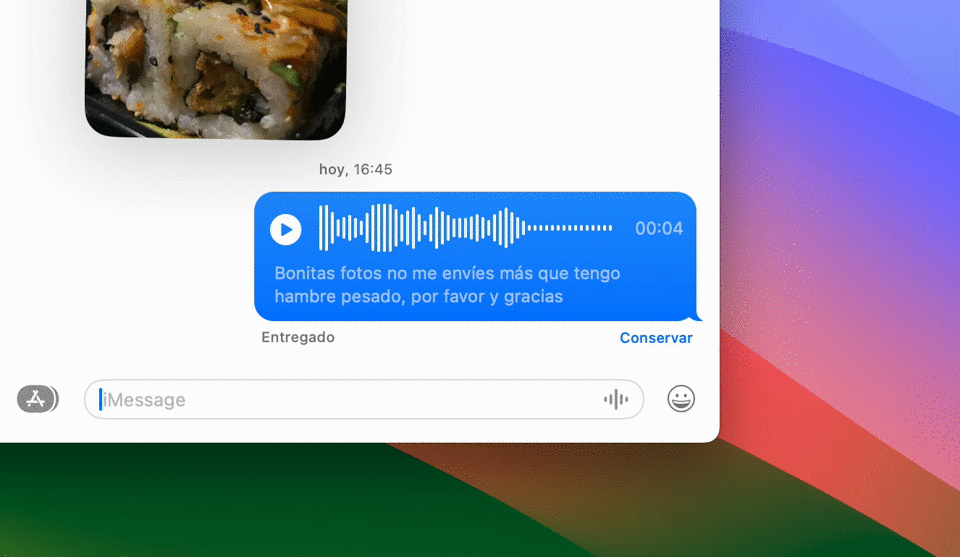
La aplicación Mensajes ha recibido grandes novedades en iOS 17 y en iPadOS 17. Como no podía ser de otra forma, muchas de estas nuevas funciones también han llegado a macOS Sonoma. Como por ejemplo las mejoras en los mensajes de audio o notas de voz.
Además de modificar el diseño de su interfaz de usuario y de incorporar transcripción a texto, ahora los mensajes de audio se pueden reproducir a diferentes velocidades.
- Mantén tu dedo presionado sobre el botón de reproducción de un mensaje de audio o haz clic derecho para modificar su velocidad.
Evitar mayúsculas accidentales
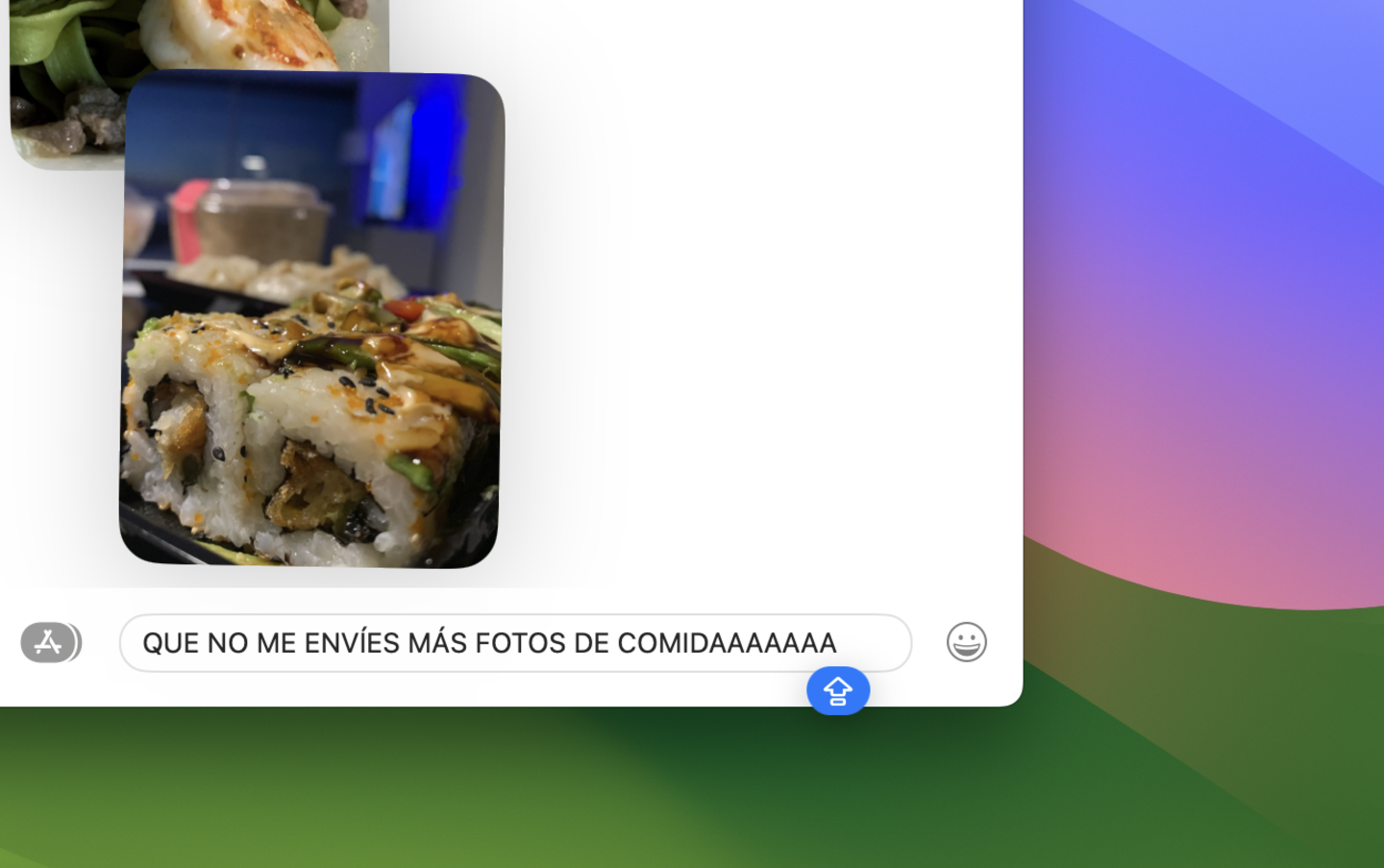
Si en alguna ocasión has tenido algún pequeño problema con el bloqueo de mayúsculas del teclado esta novedad de macOS Sonoma te va a encantar. Normalmente los portátiles MacBook muestran un pequeño indicador LED de color verde cuando el bloqueo de mayúsculas está activado, pero con macOS Sonoma además también aparecerá un indicador en pantalla (véase la imagen) para que NO ESCRIBAS ASÍ POR ACCIDENTE y asustes al receptor del mensaje. Una función muy interesante.
Estas son todas las novedades más destacadas de macOS Sonoma, la versión más reciente del sistema operativo para Mac. Apple se ha esmerado en pulir todas y cada una de las novedades de su actualización de software y los resultados, hemos de decir, son absolutamente fenomenales.
Puedes seguir a iPadizate en Facebook, WhatsApp, Twitter (X) o consultar nuestro canal de Telegram para estar al día con las últimas noticias de tecnología.
Este artículo sugiere de forma objetiva e independiente productos y servicios que pueden ser de interés para los lectores. Cuando el usuario realiza una compra a través de los enlaces específicos que aparecen en esta noticia, iPadizate percibe una comisión. Únete al canal de chollos de iPadizate para enterarte de las mejores ofertas antes que nadie.